iphone14九键怎么设置 苹果手机9键输入法设置教程
日期: 来源:泰尔达游戏网
iphone14九键怎么设置,苹果手机的九键输入法是一种方便快捷的输入方式,特别适用于那些习惯使用传统手机键盘的用户,对于iPhone14用户而言,如何设置九键输入法成为了一个备受关注的问题。在本文中我们将为大家介绍详细的九键输入法设置教程,帮助大家轻松掌握这一功能。无论是想提高输入速度,还是更好地适应传统键盘的用户,九键输入法都能为大家带来全新的输入体验。让我们一起来探索九键输入法的设置方法吧!
苹果手机9键输入法设置教程
本文以iPhone14 Pro;iOS 16.3.1为案例进行讲解。
1. 打开手机,在桌面找到【设置】图标并点击。
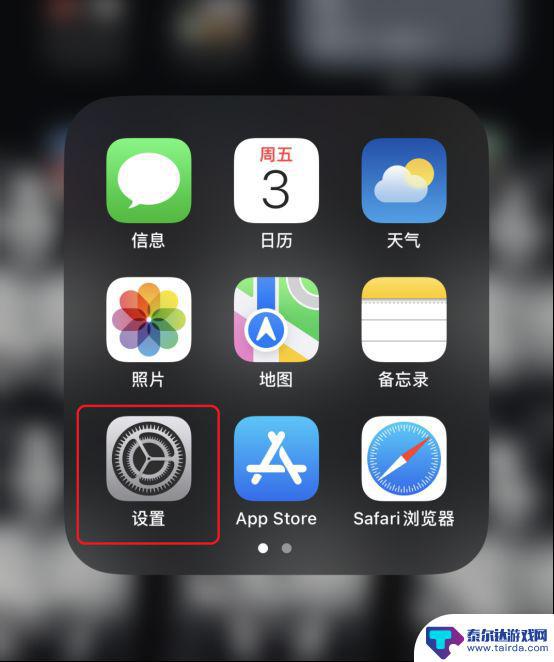
2. 进入设置界面后,依次点击【通用】选项—【键盘】选项。
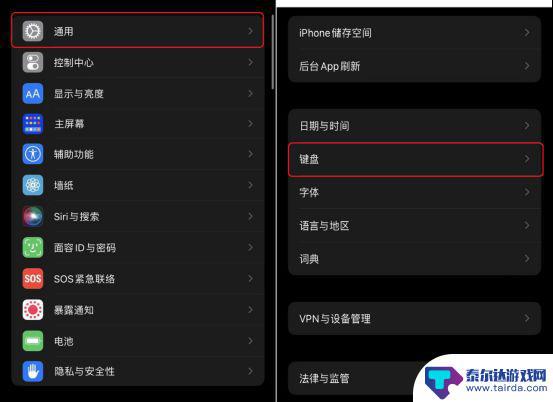
3. 进入键盘界面后,点击【键盘】选项。
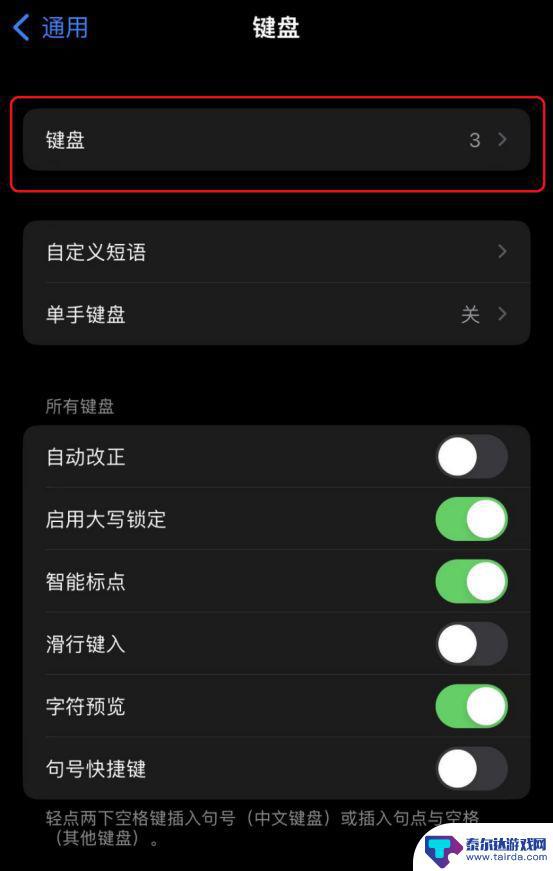
4. 接着,点击【简体中文—拼音】选项。
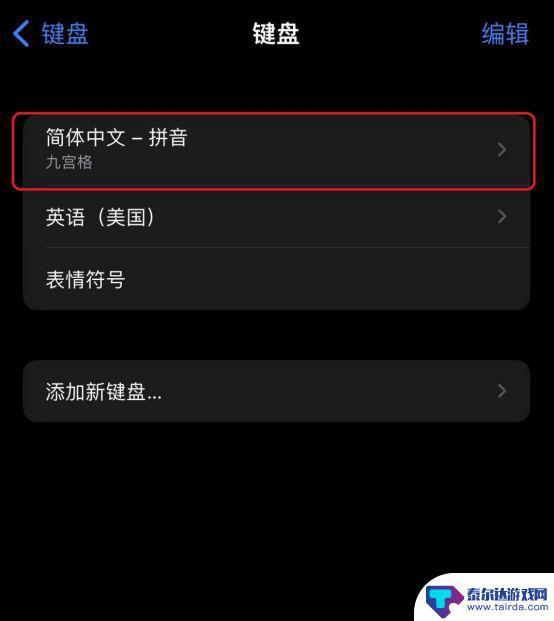
5. 最后,勾选【九宫格】即可。若未添加简体中文拼音键盘,则需在步骤4的界面中。依次点击【添加新键盘】—【简体中文】,勾选【拼音—九宫格】即可。
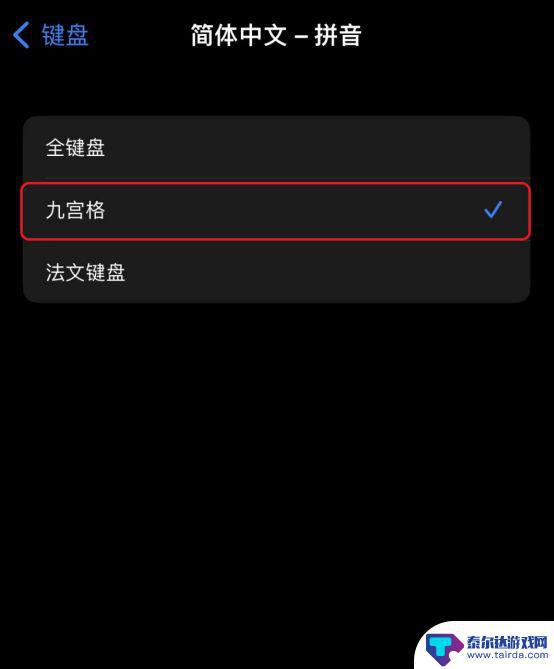
以上就是iPhone 14九键设置的全部内容,如果还有不清楚的用户,可以参考以上小编提供的步骤进行操作,希望能对大家有所帮助。















